Статья посвящена вопросам, связанным с инженерным программированием мобильных телефонов "Fly E105/E110/E115/E120/E125". Автор рассматривает программные и аппаратные средства, необходимые для обновления и восстановления данных телефонов.
Особенностью бизнес-модели, используемой компанией "Меридиан Групп", владельцем торговой марки Fly, является ориентированность на ODM-сотрудничество с большим пулом азиатских производителей. Именно этот фактор объясняет существующее разнообразие аппаратных и программных платформ, применяемых в телефонах, продающихся под данной торговой маркой, а также обуславливает специфику их ремонта - даже у внешне и функционально близких моделей аппаратное и программное обеспечение (ПО) может сильно различаться. Основные технические характеристики рассматриваемых в статье мобильных телефонов "Fly E105/E110/E115/E120/E125" приведены в табл. 1.
Таблица 1. Основные технические характеристики мобильных телефонов "Fly E105/E110/E115/E120/E125
Модель Параметр | "Fly E105" | "Fly E110" | "Fly E115" | "Fly E120" | "Fly E125" |
Основные потребительские свойства | |||||
Год анонсирования | 2008 | 2009 | |||
Стандарт | GSM 900/1800/1900 | GSM 850/900/1800/1900 | GSM 900/1800/1900 | GSM 850/900/1800/1900 | GSM 850/900/1800/1900 |
Размеры, мм | 96,4x52,4x12 | 111x49x16,1 | 107x56x15 | 107x45x10,5 | 107x49x13 |
Количество активных SIM-карт | 1 | ||||
Емкость батареи, мАч | 750 | 1050 | 900 | 870 | 900 |
Объем встроенной памяти, поддержка карт памяти | 87 МБ, microSD | 24 МБ, microSDHC | 23 МБ, microSDHC | ||
Диагональ дисплея, дюйм | 2,4, сенсорный | 2,8, сенсорный | 2,2 | 2,4 | |
Разрешение дисплея, точек | 240x320 | ||||
Разрешение встроенной камеры, Мп | 3,2 | 5 | 3,2 | 5 | |
Форматы аудио | mp3, aac, amr, wav, mid | wav, mid, amr, mp3, aac, imy | |||
FM-радио | есть | нет | есть | ||
GPRS | Класс 8 | Класс 10 | Класс 12 | Класс 10 | Класс 12 |
Bluetooth | есть | ||||
Java | MIDP 2.0 | ||||
Аппаратная платформа | |||||
Процессор | MT6228 | Spreadtrum SP6800 | MT6228 | MT6229 | |
Производитель | Ezze Mobile Tech., Inc | Lenovo Mobile Communication Technology Ltd | Wistron NeWeb Corp | Avantech Mobile S.A.S | |
Внутреннее название | MEGA4 | I966 | Q86 | MR411469 | |
Аппаратной основой почти всех рассматриваемых мобильных телефонов, кроме "Fly E110", являются микропроцессоры фирмы Media Tec Ink. Для инженерного программирования данных телефонов может быть использовано любое ПО, предназначенное для работы с телефонами на базе аппаратной платформы MTK, например, связка программ FlashTool и Maui META, первая из которых служит для обновления и восстановления ПО телефона, а вторая - для сохранения и восстановления калибровочных данных.
В качестве справочной информации в табл. 2 приведено назначение контактов интерфейсного разъема телефона "Fly E105", а в табл. 3 - инженерное меню телефона "Fly Е120".
Таблица 2. Назначение контактов интерфейсного разъема телефона "Fly E105"
Контакт | Обозначение | Наименование |
1 | EJ_Out_L | Левый канал стереогарнитуры |
2 | EJ_Out_R | Правый канал стереогарнитуры |
3 | GND | Общий |
4 | EJ_Mic | Микрофон гарнитуры |
5 | GND | Общий |
6 | EJ_GND | Общий гарнитуры |
7 | NC | Не используется |
8 | Headset Interrupt | Прерывание от гарнитуры |
9 | Power_On_Off | Команда выключения телефона |
10 | USB_DM | USB D+ |
11 | USB_DP | USB D- |
12 | RXD | Сигнал RX последовательного интерфейса |
13 | TXD | Сигнал TX последовательного интерфейса |
14,15 | Charger/USB Power | +U зарядного устройства / +5В USB- интерфейса |
16 | NC | Не используется |
17,18 | VBAT | Напряжение аккумулятора |
Таблица 3. Инженерное меню телефона "Fly E120"
Пункт инженерного меню | Описание |
Version | Информация о версии установленного в телефоне ПО |
Resource BIN | Не используется |
Echo loop | Эхо-петля, служащая для проверки работоспособности микрофона и динамика устройства. Перед переходом к другим тестам эхо-петлю следует отключить |
Keypad | Проверка работоспособности клавиатуры. При запуске теста на дисплее телефона будет схематически отображена его клавиатура, а при успешном нажатии на любую из клавиш изображение данной клавиши будет убрано с экрана. Тест завершается автоматически после нажатия всех клавиш |
Vibrator | Проверка вибромотора устройства. Включение/отключение вибромотора осуществляется клавишей LSK. Перед переходом к другим тестам вибромотор следует отключить |
Loudspeaker | По нажатию клавиши LSK динамиком телефона будет воспроизведен звук частотой 1 кГц. Для его отключения повторно нажимают данную клавишу. Перед переходом к другим тестам звук следует отключить |
Ring Tone | Воспроизведение тестовой мелодии для проверки полифонического динамика |
LED | Проверка подсветки дисплея |
LCD, Auto Display | Проверка работоспособности дисплея |
LCD Constrat, ADC, Charger | Не используется |
Headset | Проверка гарнитуры устройства с помощью эхо-петли |
RTC | Проверка часов реального времени. Устанавливается 3-секундный таймер, после чего телефон отключается. По окончанию обратного отсчета телефон будет включен автоматически |
MTBF | Выполнение автоматической тестовой последовательности - дисплей отобразит полный набор цветов, а через динамики будет воспроизведена тестовая последовательность звуков |
UART, Nand Flash | Не используется |
Memory Card | Проверка карты памяти. При отсутствии карты памяти на дисплее будет отображено "No card", при установке карты в слот - "SD card", а при ее удалении - снова "No card" |
Camera | Проверка работоспособности камеры |
Вызов инженерного меню осуществляется с помощью кода *#66*# | |
Программа Maui META
Диалоговые окна программы Maui META показаны на рис. 1. Обобщенно процесс использования Maui META для сохранения и восстановления калибровочных данных и IMEI состоит в следующем:
1. Подключают DATA-кабель к компьютеру.
2. Запускают программу Maui META и в соответствующих выпадающих списках выбирают используемый COM-порт, а также скорость обмена информацией.
3. В выпадающем списке режимов работы программы выбирают "Update parameter" (рис. 1б).
4. Подключают телефон к DATA-кабелю, после чего нажимают кнопку "Reconnect" (рис. 1а) основного диалогового окна программы Maui META, а затем клавишу включения телефона.
5. После успешного подключения к телефону на экране компьютера будет отображено диалоговое окно "Update parameter", в котором устанавливают все флажки, за исключением "Barcode".
6. Нажимают кнопку "Change NVRAM DB" и выбирают файл конфигурации памяти телефона "BPLGUInfoCustom*", который обычно находится в той же папке, что и ПО телефона. Обратите внимание на то, чтобы версия ПО установленного в телефоне ПО соответствовала версии ПО, для которого предназначен файл "BPLGUInfoCustom*".
7. Для сохранения калибровочных данных и IMEI в файл вначале нажимают кнопку "Upload from flash", а затем кнопку "Save to file", после чего указывают имя файла, в который должна быть сохранена информация. Для хранения калибровочных данных и другой информации Maui META использует обычные текстовые файлы *.ini.
8. Для восстановления калибровочных данных и IMEI из файла вначале нажимают кнопку "Load from file", затем выбирают файл, содержащий нужную информацию, после чего нажимают кнопку "Download to flash".
9. Для завершения работы с программой закрывают дополнительные диалоговые окна, нажимают кнопку "Reconnect" и, дождавшись выключения телефона, отсоединяют его от DATA-кабеля. При необходимости на 1...2 секунды отсоединяют аккумулятор.
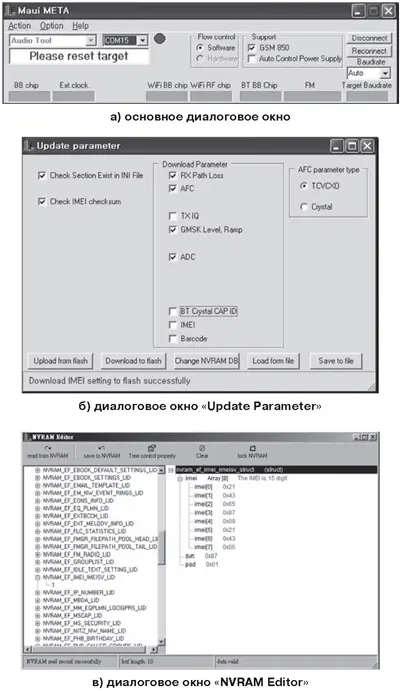
Рис. 1. Диалоговые окна программы Maui META
При необходимости программа Maui META может быть использована и для приведения IMEI телефона в соответствие с указанным на наклейке под аккумулятором. Для большинства телефонов данная операция выполняется следующим образом:
1. Запускают, настраивают программу (используемый COM-порт, скорость обмена информацией и т.д.). В выпадающем списке режимов работы программы выбирают "IMEI Download", после чего подключаются к телефону, при этом на экране будет отображено диалоговое окно "IMEI download".
2. Для считывания текущего значения IMEI нажимают кнопку "Upload from flash", а для записи считанного значения в файл - кнопку "Save to file".
3. В поле ввода "IMEI" указывают первые 14 цифр IMEI телефона, а последняя цифра, представляющая собой контрольную сумму, будет рассчитана автоматически. Для загрузки значения IMEI, предварительно сохраненного в файл, нажимают кнопку "Load from file".
4. Для обновления значения IMEI в памяти телефона нажимают кнопку "Download to flash".
5. Для завершения работы с программой закрывают диалоговое окно "IMEI download", нажимают кнопку "Reconnect" и, дождавшись выключения телефона, отсоединяют его от DATA-кабеля. При необходимости на 1...2 секунды отсоединяют аккумулятор. Для проверки текущего IMEI телефона служит код *#06#, который вводят с клавиатуры телефона.
В сервисной документации для "Fly E115" рекомендуется использовать другую методику, основным отличием которой является редактирование параметров NVRAM, для чего при подключении к телефону в Maui META выбирают режим "NVRAM Editor" (диалоговое окно Maui META приведено на рис. 1в). После подключения к телефону в данном диалоговом окне выполняют следующие действия:
1. Нажимают кнопку "read from NVRAM".
2. Выбирают файл конфигурации памяти телефона "BPLGUInfoCustom*" (см. методику восстановления/сохранения калибровочных данных). Если данный файл корректен - в диалоговом окне "NVRAM Editor" будет отображен список переменных, находящихся в памяти телефона.
3. Щелчком по значку "+" разворачивают список "Other LID".
4. В развернутом списке выбирают пункт "NVRAM_EF_IMEI_IMEISV_LID" и однократно щелкают по находящейся в нем цифре "1", после чего повторно нажимают кнопку "read from NVRAM". При этом текущее значение IMEI будет считано из телефона и отображено в правой части диалогового окна "NVRAM Editor".
5. Для примера, приведенного на рис. 1в (правое поле), текущее значение IMEI равно 123456789012345. Обратите внимание на то, что в "NVRAM Editor" значение IMEI разделено на 8 блоков "imei[*]", содержащих по 2 символа, причем в каждом из блоков цифры указываются в обратном порядке. Так как длина IMEI всего 15 знаков, последний блок начинается с цифры "0".
6. Корректировкой необходимых блоков приводят значение IMEI в соответствие с указанным на наклейке под аккумулятором телефона. Помните, что согласно законодательству ряда стран изменение IMEI попадает под действие уголовного кодекса.
7. Для сохранения изменений нажимают кнопку "save to NVRAM", после чего отключаются от телефона.
Программа FlashTool
Для обновления и восстановления ПО телефонов на базе аппаратной платформы MTK используется программа FlashTool, основное диалоговое окно которой состоит из 3-х вкладок - "Download", "Read Back", "Memory Test" (рис. 2а-2д), о назначении которых несложно догадаться по их названиям.
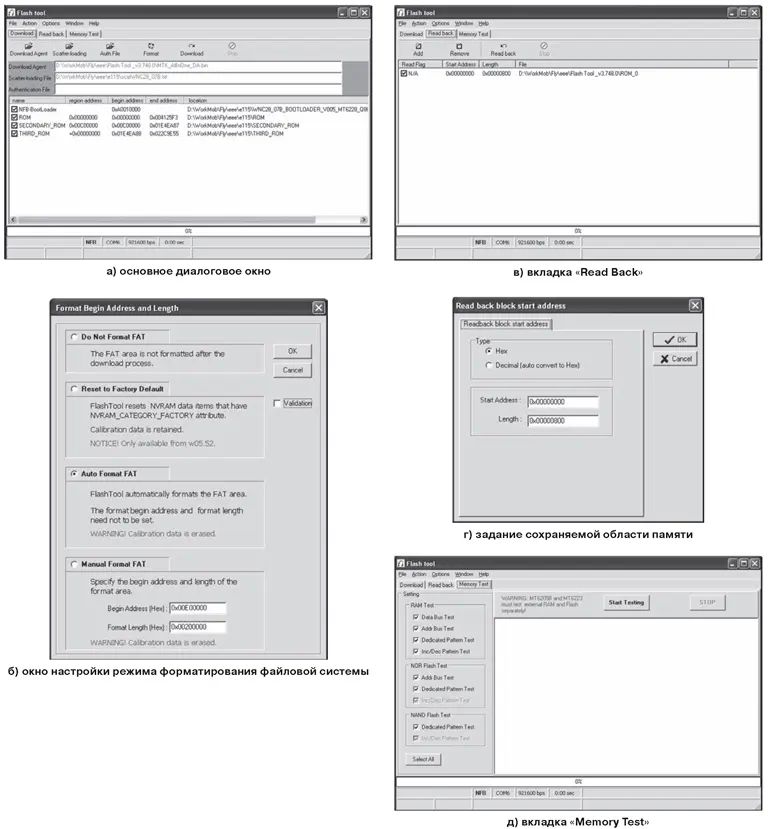
Рис. 2. Диалоговые окна программы FlashTool
В процессе настройки программы FlashTool через соответствующие пункты меню "Options" задают скорость обмена с телефона (Baud Rate), используемый COM-порт, метод выполнения операций над телефоном (Operation Method), настройки параметров технических средств телефона (Baseband chip option - включение автоматического определения версии аппаратных средств и включение поддержки NFI CS1), режим форматирования файловой системы телефона (FAT Format). В случае необходимости можно активировать режим множественной загрузки для одновременного программирования нескольких телефонов.
При настройке режима форматирования файловой системы телефона на экран будет выведено диалоговое окно, приведенное на рис. 2б. Программа FlashTool поддерживает четыре режима работы:
- не форматировать файловую систему телефона (Do Not Format FAT);
- сброс телефона на заводские настройки (Reset To Factory Default);
- автоматическое форматирование файловой системы (Auto Format FAT);
- форматирование файловой системы телефона в заданном диапазоне адресов (Manual Format FAT).
При работе с рассматриваемыми телефонами рекомендуется выбирать режим "Auto Format FAT". Для задания форматируемой области памяти в режиме "Manual Format FAT", в полях ввода "Begin address" и "Format Length" в шестнадцатеричном формате указывают, соответственно, ее начальный адрес и размер.
При форматировании файловой системы телефона следует учитывать, что калибровочные данные телефона не сохраняются только при сбросе на заводские установки, однако данная функция доступна не для всех телефонов. Таким образом, перед форматированием файловой системы телефона следует в обязательном порядке сохранить резервную копию калибровочных данных телефона с помощью рассмотренной выше программы Maui Meta.
Для программирования Flash-памяти телефона с помощью FlashTool переходят на вкладку "Download", после чего предварительно сохраняют копию калибровочных данных:
1. Подключают DATA-кабель к компьютеру.
2. Нажимают кнопку "Download Agent" вкладки "Download" и в открывшемся диалоговом окне указывают используемый начальный загрузчик. Для рассматриваемых моделей телефонов Fly выбирают файл MTK_AllInOne_DA.bin, который обычно находится в рабочей папке FlashTool.
3. Нажимают кнопку "Scatter-loader" и указывают файл настройки, в котором заданы адреса блоков Flash-памяти телефона, подлежащих программированию. Обычно данный файл входит в состав ПО телефона. В качестве универсального загрузчика может быть использован файл scat.txt, входящий в дистрибутив FlashTool. При использовании универсального загрузчика необходимо щелкнуть по слову "ROM" (столбец "Name" данных scat-файла), после чего в выведенном на экран стандартном Windows-диалоге указать файл с программным обеспечением (*.bin), подлежащим загрузке в телефон. Данную операцию, при необходимости, повторяют для всех областей памяти (если их несколько).
4. Нажимают кнопку "Auth File" и указывают файл ключа, используемого для аутентификации при соединении с телефоном.
5. Отмечают флажками строки с областями Flash-памяти телефона, подлежащие программированию.
6. Нажимают кнопку "Download", после чего подключают телефон к компьютеру, либо, если он уже подключен - кратковременно нажимают клавишу включения. При успешном завершении программирования Flash-памяти на экран будет выведено сообщение "Ok".
7. Отключают телефон от DATA-кабеля и на 1...2 секунды отсоединяют аккумулятор.
8. Загружают в телефон калибровочные данные, используя Maui Meta Service Center.
Для сохранения резервной копии содержимого Flash-памяти телефона выполняют все необходимые настройки программы, после чего переходят на вкладку "Read Back" и действуют в следующей последовательности:
1. Нажимают кнопку "Add" для добавления сохраняемой области памяти. Для удаления ошибочно добавленной строки выделяют ее курсором (одиночным щелчком мыши по строке), после чего нажимают кнопку "Remove".
2. Дважды щелкают по добавленной строке и, в выведенном на дисплей стандартном Windows-диалоге сохранения файлов, вводят имя файла, в который следует сохранить содержимое Flash-памяти телефона.
3. В диалоговом окне, приведенном на рис. 2г, указывают начальный адрес и размер блока сохраняемых данных.
4. Отмечают флажками строки с областями Flash-памяти телефона, резервную копию которых необходимо сохранить.
5. Нажимают кнопку "Read Back" для начала процесса сохранения резервной копии содержимого Flash-памяти телефона, а затем подключают телефон к компьютеру либо коротко нажимают клавишу его включения. По окончании операции будет выведено сообщение о ее удачном завершении или о возникших ошибках.
6. Отключают телефон от DATA-кабеля и на 1...2 секунды отсоединяют аккумулятор.
Вкладка "Memory Test" служит для проверки работоспособности Flash-памяти телефона. Для выполнения данной операции устанавливают флажки, соответствующие необходимым тестам, после чего нажимают кнопку "Start Testing". Обратите внимание на то, что для процессоров MT6205B и МТ6223 тестирование внешней оперативной и Flash-памяти надо выполнять по отдельности.
Программирование телефона "Fly E110"
Основой "Fly E110" является аппаратная платформа на базе процессора Spreadtrum SP6800. Обновление и восстановление ПО устройств на данной аппаратной платформе осуществляется посредством USB-интерфейса, с использованием стандартного кабеля (назначение контактов: 5 - USB +5 В, 14 - сигнал USB D+, 15 - сигнал USB D-, 17, 18 - общий). Для инженерного программирования устройств на данной аппаратной платформе используется программа SPUpgrade (ее основные диалоговые окна приведены на рис. 3), работают с которой в следующем порядке:
1. Запускают программу SPUpgrade.
2. Нажимают кнопку "Load Packet" и указывают файл с ПО телефона. Программное обеспечение "Fly E110" распространяется в виде одного *.рac-файла. представляющего собой архив, содержащий все его необходимые части. При работе SPUpgrade данный архив будет распакован во временную папку Windows, а подробные сведения о данных файлах доступны в диалоговом окне настройки.
3. Нажимают кнопку "Settings" и в соответствующих выпадающих списках задают используемый COM-порт и скорость обмена информацией.
4. Подключают выключенный телефон к DATA-кабелю, после чего нажимают кнопку "Start Downloading". Текущее состояние индицируется в окне статуса, расположенного в нижней части основного диалогового окна программы.
5. Ожидают окончания процесса программирования Flash-памяти. Об успешном обновлении ПО телефона свидетельствует надпись "Passed" в окне статуса. При возникновении в процессе программирования сбоев будет отображено сообщение "Failed".
6. Отсоединяют телефон от DATA-кабеля и на 1...2 секунды отсоединяют аккумулятор. При возникновении сбоев выполняют повторное программирование Flash-памяти.
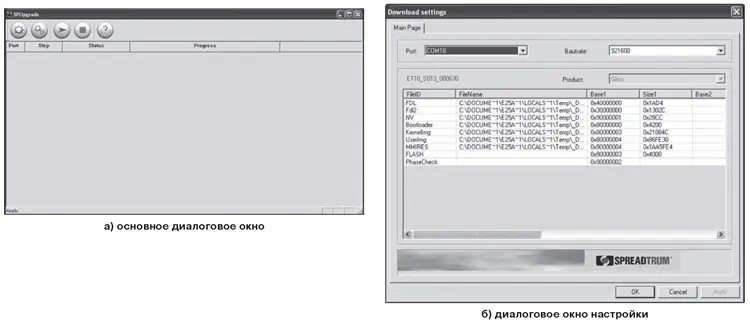
Рис. 3. Диалоговые окна программы SPUpgrade
Для проверки работоспособности "Fly E110", восстановления IMEI и калибровочных данных может быть использована программа MobileTester, основное диалоговое окно и вкладыш которой приведены на рис. 4. Вкладка "Settings" (рис. 4а) основного диалогового окна программы служит для ее настройки, в процессе которой задают используемый COM-порт (при использовании кабелей с COM/USB-конверторами их необходимо подключать к компьютеру до запуска программы), режим работы и аппаратную платформу. Для работы с "Fly E110" в выпадающем списке "Chip" необходимо выбрать "SC6600&SC6800". После ввода всех настроек подключают телефон к компьютеру и нажимают кнопку "Connect", находящуюся на вкладке "Settings", а при появлении сообщения "Please turn on the mobile" - клавишу включения телефона. Для завершения работы с MobileTester нажимают кнопку "Exit" основного диалогового окна MobileTester, после чего отключают телефон от DATA-кабеля и на 1...2 секунды отсоединяют аккумулятор.
Вкладки "Memory" и "Register" (рис. 4б, в) служат для работы с памятью устройства и задания состояния различных системных параметров. Вкладка "Mics information" (рис. 4г) позволяет считать и восстановить IMEI и серийный номер телефона, осуществить тестовый звонок, считать текущее значение напряжения аккумулятора, информацию о версии программного обеспечения, отправить на телефон AT-команду, а также проверить подсветку и виброзвонок. С помощью вкладки "Common" (рис. 4д) можно проверить работоспособность клавиатуры, а также загрузить фрагменты данных по заданным адресам. Вкладка "Bluetooth" (рис. 4е) служит для настройки Bluetooth-модуля, а вкладка "PF GPIO" (рис. 4ж) - для изменения настроек приемно-передающего тракта.
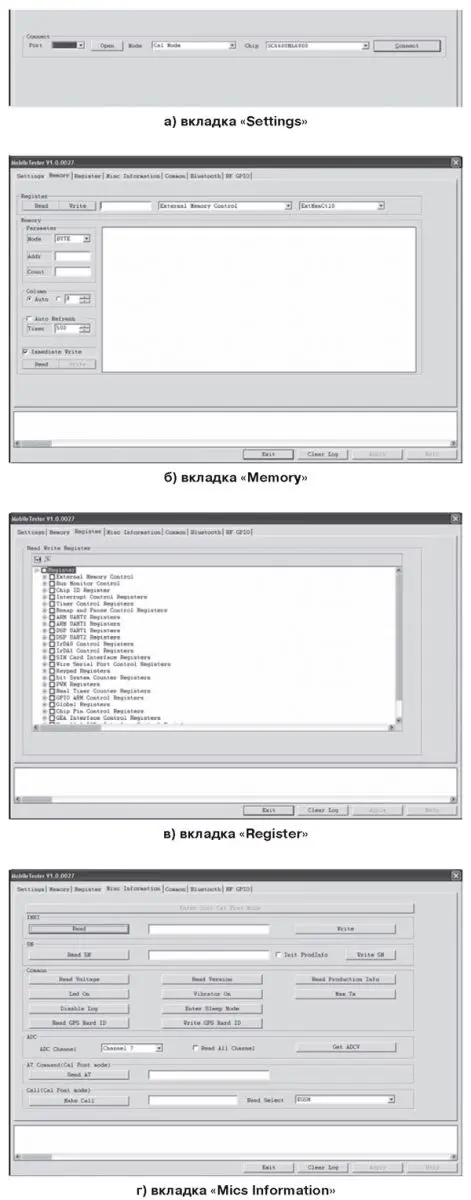
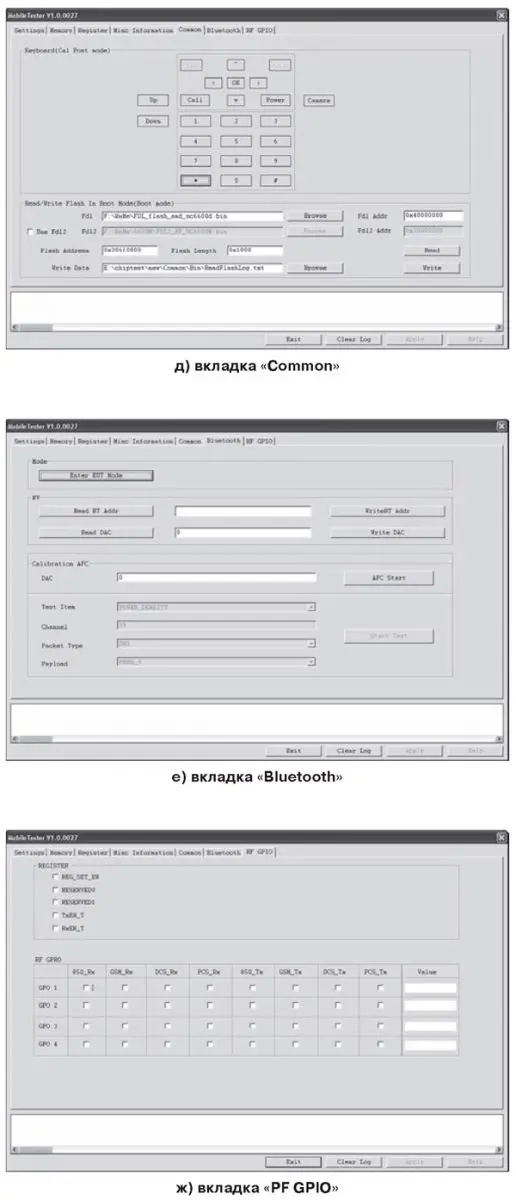
Рис. 4. Диалоговые окна MobileTester
Литература и интернет-источники
1. Прошивки различных версий с русским на "Fly E105", флешер и схема кабеля http://www.gsmforum.ru/showthread.php?t=38264&highlight=e105
2. Прошивки различных версий с русским на "Fly E110", флешер и схема кабеля http://www.gsmforum.ru/showthread.php?t=38234&highlight=e110
3. Прошивки различных версий с русским на "Fly E115", флешер и схема кабеля http://www.gsmforum.ru/showthread.php?t=42414&highlight=E115
4. Прошивки различных версий с русским на "Fly E120", флешер и схема кабеля http://www.gsmforum.ru/showthread.php?t=42290&highlight=E120
5. Прошивки различных версий с русским на "FlyE125", флешер и схема кабеля http://www.gsmforum.ru/showthread.php?t=54752&highlight=E125
Автор: Антон Печеровый (г. Орел)
Источник: Ремонт и сервис
